Hoe: De tekst instellen die wordt weergegeven door een control (Windows Forms .NET)
Windows Forms-besturingselementen geven meestal tekst weer die is gerelateerd aan de primaire functie van het besturingselement. Een Button besturingselement geeft bijvoorbeeld meestal een bijschrift weer dat aangeeft welke actie wordt uitgevoerd als op de knop wordt geklikt. Voor alle besturingselementen kunt u de tekst instellen of retourneren met behulp van de eigenschap Text. U kunt het lettertype wijzigen met behulp van de eigenschap Font.
U kunt de tekst ook instellen met behulp van de designer.
Ontwerper
Stel in het venster Eigenschappen in Visual Studio de eigenschap Tekst van het besturingselement in op een geschikte tekenreeks.
Als u een onderstreepte sneltoets wilt maken, neemt u een ampersand (&) op voor de letter die de sneltoets is.
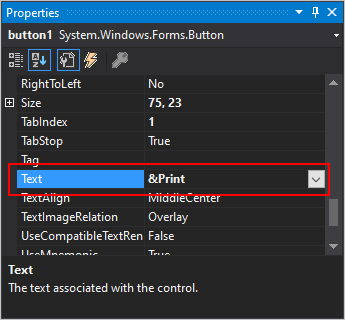
In het venster Eigenschappen selecteer je de beletseltekenknop (
 ) naast de eigenschap Lettertype.
) naast de eigenschap Lettertype.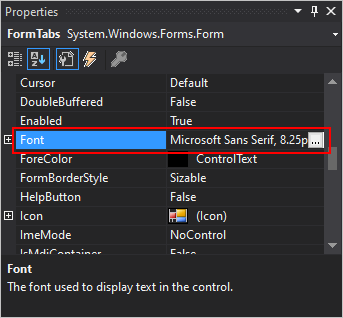
Pas in het standaarddialoogvenster het lettertype aan met instellingen zoals type, grootte en stijl.
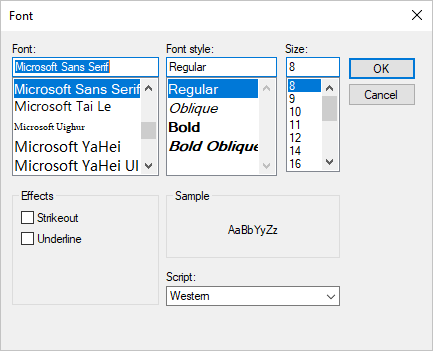
Programmatig
Stel de eigenschap Text in op een tekststring.
Als u een onderstreepte toegangssleutel wilt maken, moet u een ampersand (&) opnemen vóór de letter die de toegangssleutel is.
Stel de eigenschap Font in op een object van het type Font.
Button1.Text = "Click here to save changes" Button1.Font = New Font("Arial", 10, FontStyle.Bold, GraphicsUnit.Point)button1.Text = "Click here to save changes"; button1.Font = new Font("Arial", 10, FontStyle.Bold, GraphicsUnit.Point);Notitie
U kunt een escape-teken gebruiken om een speciaal teken weer te geven in gebruikersinterface-elementen die ze normaal gesproken anders zouden interpreteren, zoals menu-items. Met de volgende regel code stelt u bijvoorbeeld de tekst van het menu-item in op '& Now For Something Completely Different':
MPMenuItem.Text = "&& Now For Something Completely Different"mpMenuItem.Text = "&& Now For Something Completely Different";
Zie ook
.NET Desktop feedback
